Könnyű és gyors Android Root útmutató

Miután rootoltad az Android telefonod, teljes rendszerhozzáférésed lesz, és számos olyan alkalmazást futtathatsz, amelyek root hozzáférést igényelnek.
Android-alkalmazásokat használ kedvenc filmjei, műsorai vagy zenei videóinak megtekintéséhez? Miért nem nézheti meg őket Xboxon? Az Xbox játékkonzol egyik előnye a játékon kívül a videó streamelés.
Az Xbox gyártója, a Microsoft közel öt éve lépett partneri kapcsolatba a Miracasttal, hogy lehetővé tegye az Android felhasználók számára, hogy videókat küldhessenek vagy streamelhessenek okoseszközeikről a játékkonzolra.
Az Xbox konzolok többet jelentenek játékgépeknél. Ezek egy komplett médiaközpont minden szórakozási igényének kielégítésére. Hozzáférés az Xbox szolgáltatásaihoz, például a Netflixhez, az IMDb-hez vagy az Amazon Prime-hoz androidos okostelefonja csatlakozásán keresztül.
A média Xboxon keresztüli streamelése is felülmúlja azt, hogy a telefont közvetlenül az okostévé képernyőjére kell tükröznie. A csatlakozás után videókat játszhat le az Android galériájában, és tartalmat vihet át közvetlenül Android-eszközéről Xbox-ra.
A Digital Living Network Alliance (DLNA) egy olyan műszaki támogatási rendszer, amely automatikusan megkeresi azokat az eszközöket, amelyekhez csatlakoztathatja Xbox 360-at és Xbox One-t. Az Xbox Video-t telepíteni kell ahhoz, hogy a DNLA-t Android-eszközével streameléshez használhassa. A DLNA segítségével az Xbox felismeri Android-videófájljait, és a megfelelő alkalmazással megjeleníti azokat a tévéképernyőn.
Ha streaming kapcsolatot szeretne létesíteni Xbox-jával, le kell töltenie egy vagy több alkalmazást a következő alkalmazások közül Android okostelefonjára: iMediaShare, AllCast, YouTube vagy AirSync ingyenes doubleTWIST funkcióval.
Ez az alkalmazás ingyenesen letölthető, és a tökéletes távoli videolejátszási és kapcsolási funkciókkal rendelkezik az Xbox streaminghez. Az egyszerűsített és felhasználóbarát Android-alkalmazás, az iMediaShare konzoljával és okostelefonjával konfigurálható.
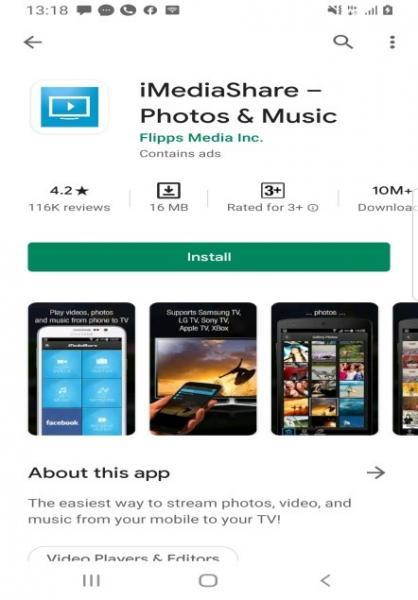
Az iMediaShare használatához először csatlakoztassa Android és Xbox készülékét ugyanahhoz a Wi-Fi hálózathoz. Használhatja okostelefonja hotspotját is.
Nyissa meg az iMediaShare irányítópultját, és válassza ki okostelefonja ikonját. Ez automatikusan észleli a közeli eszközöket, beleértve az Xbox konzolt is.
Az Xbox streaming kiválasztását követően létrejön a kapcsolat, amely lehetővé teszi a videók közvetlen Android-eszközéről való megosztását.
Az AllCast hasznos a videók streameléséhez Android okostelefonjáról más eszközökre, beleértve az okostévéket és Xbox One vagy 360 konzolokat. Ingyenesen letölthető a PlayStore-ból, és teljes mértékben integrálható az Xbox Music vagy Xbox Video szolgáltatással.
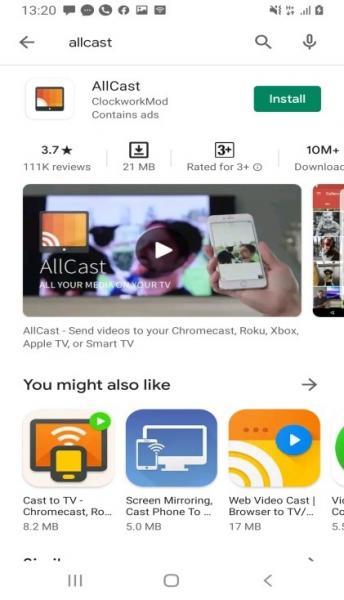
Az Xbox AllCast streamingnek való megfeleléshez válassza ki a konzol beállításait, és engedélyezze a Lejátszás engedélyezése lehetőséget .
Görgessen le a menüben, és engedélyezze a DNLA Proxyt is.
Android-eszközén nyissa meg az AllCast, és keressen a közeli eszközökre, amelyek közül az egyik az Xbox. Párosítsa a konzolt okostelefonjával, és indítsa el a videók streamelését a képernyőre.
Nem játszhat semmilyen játékot a konzolon, ha az AllCast használatával streamel.
A YouTube a Google legsokoldalúbb videóalkalmazása, és beépített Android streaming támogatással érkezik. Előfordulhat, hogy Android-eszközén már telepítve van a YouTube, így azonnal megkezdheti az online videók megosztását a konzolon.
Ha nem találja a YouTube-ot Android okostelefonján vagy táblagépén, töltse le ingyenesen az alkalmazást a PlayStore-ból.
Csatlakoztassa Android-eszközét és Xbox konzolját ugyanazon a hálózaton.
Nyissa meg a YouTube alkalmazást az okostelefonon, és válassza az Átküldés lehetőséget.
Xbox-konzolodon lépj be a YouTube alkalmazásba, és jelentkezz be.
Válassza ki a beállításokat, és engedélyezze az Eszköz párosítását.
Android-eszközöd YouTube-alkalmazása egy TV-képernyő ikont jelenít meg, amely kékre vált, amikor a párosítás befejeződött.
Indítsa el a tartalom streamelését közvetlenül Android készülékéről az Xbox képernyőjére.
Ha Apple TV-t vagy iTunes-t használ a média lejátszására Xbox-ról, az Android-eszközzel való adatfolyam-továbbítás kissé bonyolult lehet.
Bár nem ingyenes, az AirSync elérhető a PlayStore-ból. Szüksége lesz arra is, hogy Xbox és Android okostelefonja ugyanazon a hálózaton legyen a zökkenőmentes streamelés érdekében.
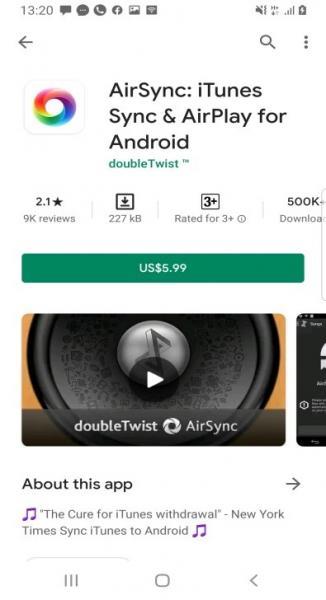

Androidon engedélyezze a Fájlmegosztást vagy a Közeli eszközök megnyitása lehetőséget . Egyes eszközök megkövetelhetik, hogy Ön engedélyt adjon a média megosztására.
Töltse le az AirSyncet. Az AirSync ingyenes doubleTWIST Podcast- és zenelejátszóval érkezik.
Engedélyezze az alkalmazást a konzolon az AirTwist és az AirPlay kiválasztásával a streamelés engedélyezéséhez.
Android-telefonján az ingyenes doubleTWIST alkalmazás segítségével streamelheti lejátszási listáját az Xbox konzolon keresztül.
Ha a streamelés engedélyezve van, az alkalmazás előugró ablakot generál, amely streamelési engedélyt kér az aktuális hálózaton keresztül. Érintse meg a DoubleTwist Cast ikont, hogy engedélyezze az alkalmazást az Apple TV-n, és válassza ki az Xboxot kimeneti eszközként.
Előfordulhat, hogy a TV képernyője egy ideig üresen jelenik meg, mielőtt elkezdené a közvetítést. Ez normális.
Az Xbox konzolok fejlett párosítási technológiát kínálnak, így online tartalmakat streamelhetsz Android-eszközöd távirányítójaként. Bár néhány harmadik féltől származó alkalmazás is érintett lehet, nincs szükség kábelekre a streaming kapcsolat létrehozásához.
Miután rootoltad az Android telefonod, teljes rendszerhozzáférésed lesz, és számos olyan alkalmazást futtathatsz, amelyek root hozzáférést igényelnek.
Az Android telefonodon található gombok nem csak a hangerő szabályozására vagy a képernyő felébresztésére szolgálnak. Néhány egyszerű módosítással gyorsbillentyűkké válhatnak egy gyors fotó készítéséhez, zeneszámok átugrásához, alkalmazások elindításához vagy akár a vészhelyzeti funkciók aktiválásához.
Ha a munkahelyeden hagytad a laptopodat, és sürgős jelentést kell küldened a főnöködnek, mit tehetsz? Használd az okostelefonodat. Még kifinomultabb megoldás, ha telefonodat számítógéppé alakítod, hogy könnyebben végezhess több feladatot egyszerre.
Az Android 16 zárképernyő-widgetekkel rendelkezik, amelyekkel tetszés szerint módosíthatja a zárképernyőt, így a zárképernyő sokkal hasznosabb.
Az Android kép a képben módjával lekicsinyítheted a videót, és kép a képben módban nézheted meg, így egy másik felületen nézheted meg, így más dolgokat is csinálhatsz.
A videók szerkesztése Androidon egyszerűvé válik a cikkben felsorolt legjobb videószerkesztő alkalmazásoknak és szoftvereknek köszönhetően. Gondoskodj róla, hogy gyönyörű, varázslatos és elegáns fotóid legyenek, amelyeket megoszthatsz barátaiddal a Facebookon vagy az Instagramon.
Az Android Debug Bridge (ADB) egy hatékony és sokoldalú eszköz, amely számos dolgot lehetővé tesz, például naplók keresését, alkalmazások telepítését és eltávolítását, fájlok átvitelét, egyéni ROM-ok rootolását és flashelését, valamint eszközmentések létrehozását.
Automatikusan kattintó alkalmazásokkal. Nem kell sokat tenned játékok, alkalmazások vagy az eszközön elérhető feladatok használata közben.
Bár nincs varázsmegoldás, a készülék töltésének, használatának és tárolásának apró változtatásai nagyban befolyásolhatják az akkumulátor élettartamának lassítását.
A telefon, amit sokan most szeretnek, a OnePlus 13, mert a kiváló hardver mellett egy évtizedek óta létező funkcióval is rendelkezik: az infravörös érzékelővel (IR Blaster).







